如何訪問您的 Wi-Fi 路由器的設置
已發表: 2022-01-29您的路由器存儲家庭 Wi-Fi 網絡的設置。 如果要更改網絡上的某些內容,則必須登錄路由器的軟件,也稱為固件。 從那裡,您可以重命名您的網絡、修改密碼、調整安全級別、創建訪客網絡以及設置或更改各種其他選項。 但是您如何首先進入您的路由器進行這些更改?
無論您使用互聯網提供商的路由器還是購買自己的路由器,登錄路由器的過程都應該相同。 無論您使用專用路由器還是供應商提供的組合調製解調器/路由器,它也應該是相同的。
查找路由器的 IP 地址
您通過瀏覽器登錄到路由器的固件。 任何瀏覽器都可以。 在地址字段中,輸入路由器的 IP 地址。 大多數路由器使用地址 192.168.1.1。 但情況並非總是如此,因此您可能首先要確認路由器的地址。
要查找路由器的 IP 地址,請在 Windows 搜索欄中鍵入cmd ,然後按 Enter 打開命令提示符。 在命令提示符下鍵入ipconfig ,然後按 Enter 運行命令。 滾動信息,直到您在以太網適配器或無線 LAN 適配器下看到默認網關設置。 那是你的路由器,旁邊的數字是你的路由器的IP地址。 完成後關閉窗口。
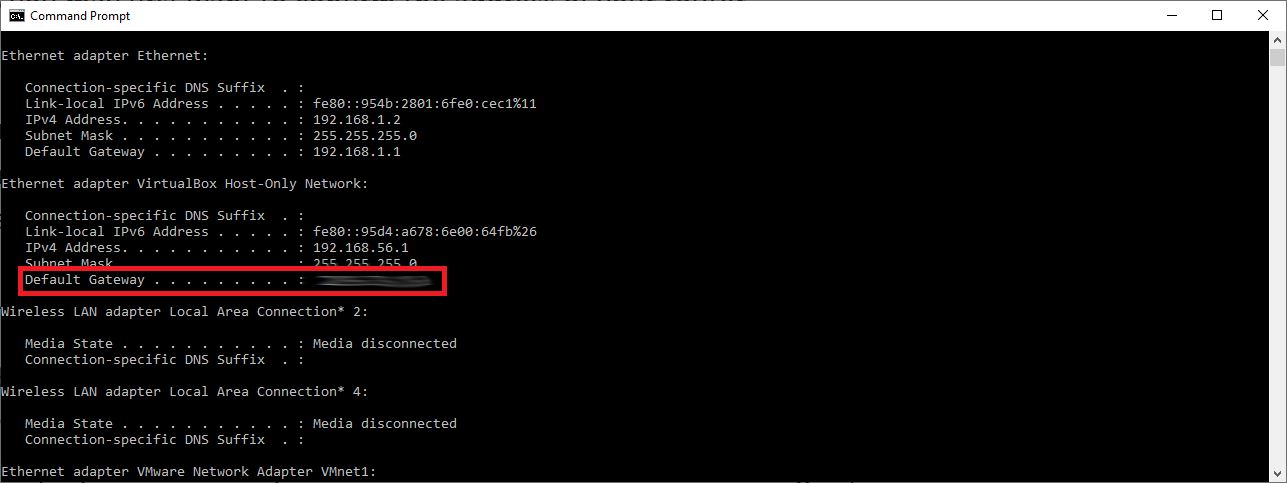
在 Windows 10 中,您還可以轉到“設置”>“網絡和 Internet”>“狀態”>“查看硬件和連接屬性” 。 下一個屏幕顯示不同網絡連接的詳細信息。 掃描以太網或 Wi-Fi 條目並查找默認網關設置以查找路由器的 IP 地址。 獲得正確的 IP 地址後,將其輸入瀏覽器的地址字段,然後按 Enter。
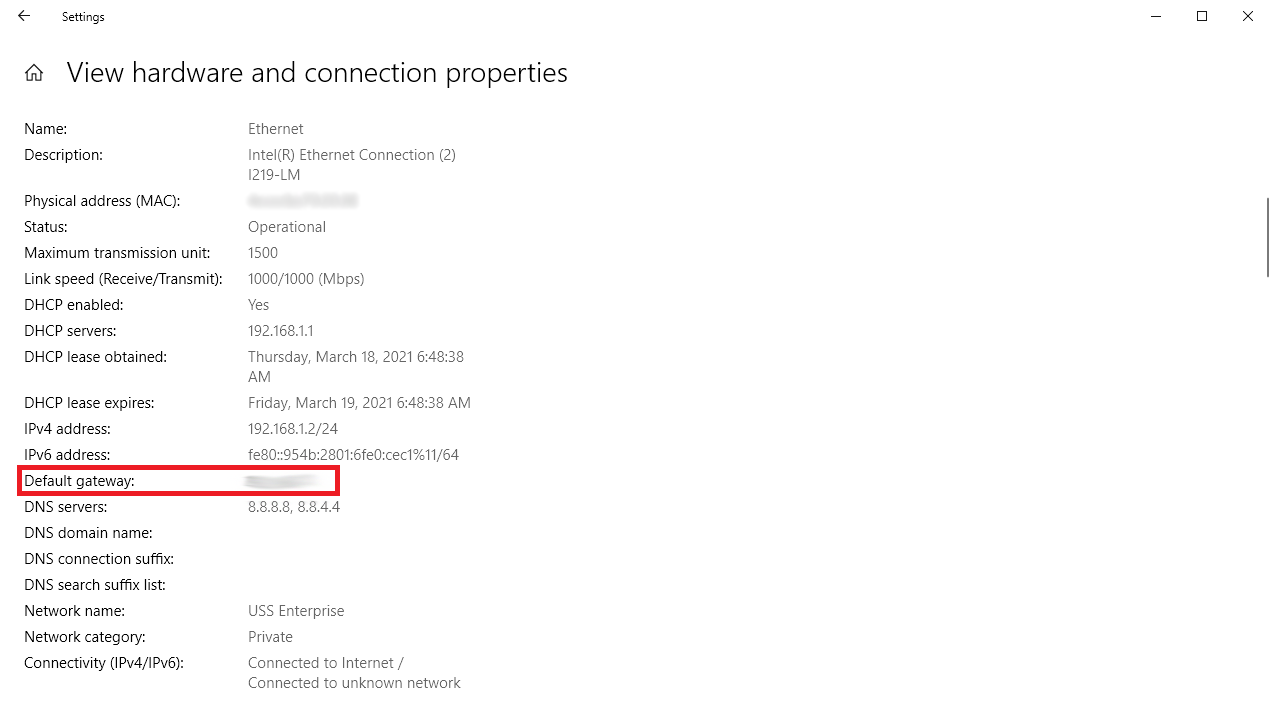
用戶名和密碼
輸入 IP 地址後,系統會要求您輸入用戶名和密碼以訪問路由器的固件。 這是您路由器的默認用戶名和密碼,或者是您在設置路由器時創建的唯一用戶名和密碼。
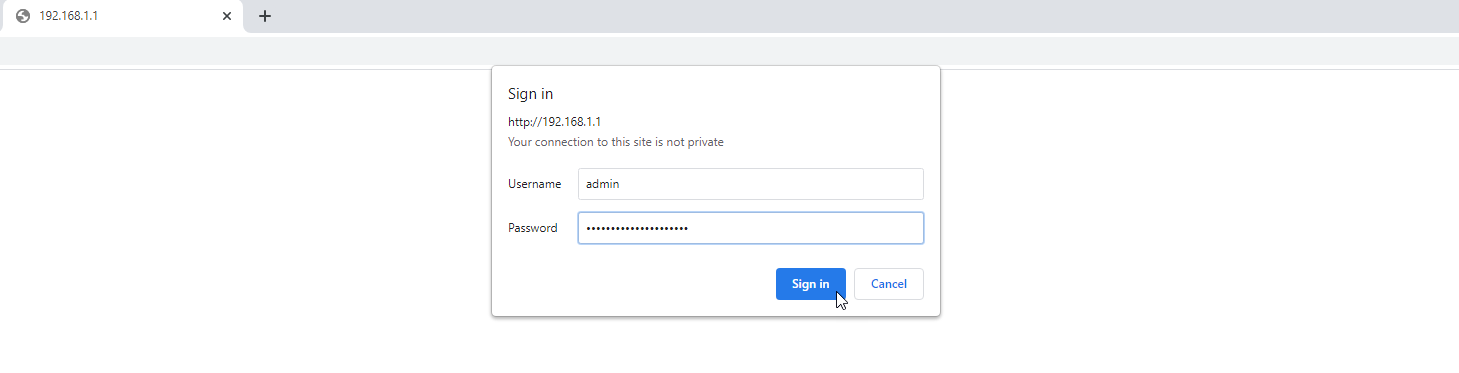
如果您創建了自己的用戶名和密碼,請使用這些憑據登錄。 但是,如果您不記得您的登錄憑據,或者您從未更改過設備的默認憑據,則登錄會變得有點棘手。 一些路由器提供密碼恢復功能。 如果您的路由器是這樣,則在您輸入錯誤的用戶名和密碼一定次數後,此選項應該會出現。 通常,此窗口會詢問您路由器的序列號,您可以在路由器底部或側面找到該序列號。

如果您從未更改過路由器的登錄憑據,許多使用默認用戶名admin和默認密碼password 。 試試這個組合,看看它是否有效。 否則,最好的辦法是在網絡上搜索路由器品牌的默認用戶名和密碼,例如 Netgear、Linksys、Asus 或 TP-Link。
另一種選擇是查看路由器密碼網站,您可以在其中選擇路由器的製造商以獲取默認用戶名和密碼的列表。 使用每個建議嘗試登錄您的路由器。
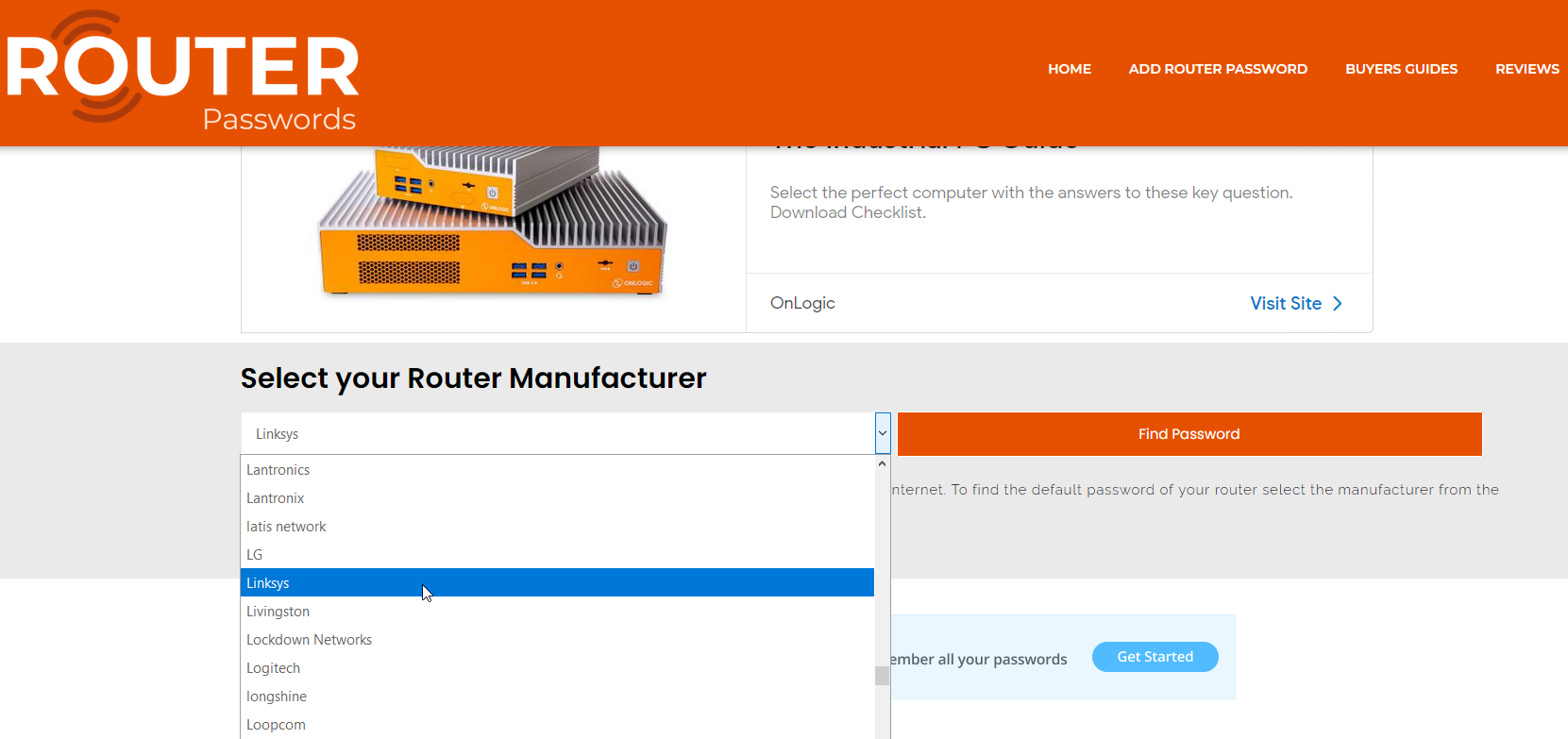
如果您仍然無法登錄路由器的固件,則需要重置設備以將所有設置恢復為默認設置。 您通常會在路由器上找到一個小的重置按鈕。 使用筆或回形針等尖頭物體推入並按住重置按鈕約 10 秒鐘。 您現在應該可以使用默認用戶名和密碼登錄路由器。
更改路由器設置
在您訪問路由器的固件後,您可以自由更改任何應該修改的元素。 其中包括網絡名稱和密碼、安全級別和 Wi-Fi 密碼。 您還可以設置家長控制、創建訪客網絡和管理連接的設備。 請記住在進入下一個屏幕之前應用任何更改。
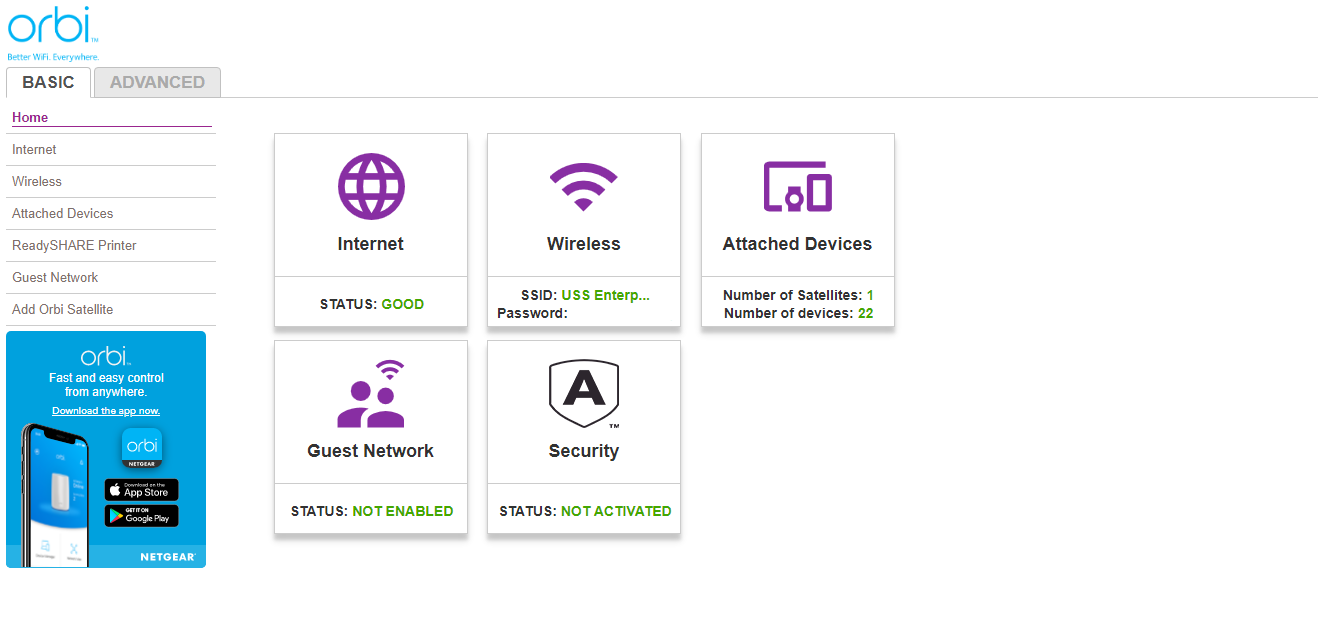
如果您不確定如何設置它們,應該可以使用文檔和內置幫助來幫助您使用不同的選項。 大多數當前或最近的路由器還具有設置嚮導,可以為您處理一些此類工作。
更改路由器登錄
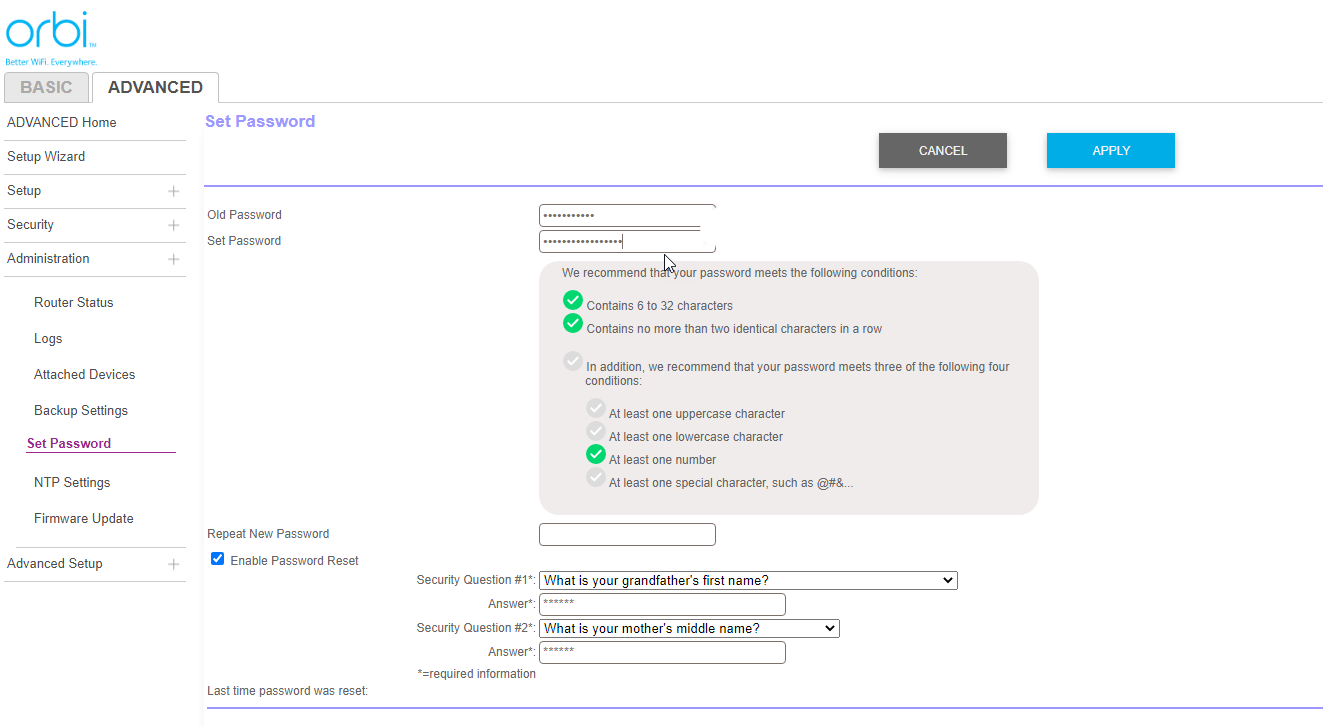
例如,您應該將路由器的用戶名和密碼更改為默認值。 這樣做可以更好地保護您的路由器,因此只有您可以訪問固件。 對於某些路由器,您可以同時更改用戶名和密碼。 對於其他人,只能更改密碼,而用戶名通常被卡為管理員。
我們的編輯推薦



要更改密碼,請查找通常嵌套在“管理”選項卡下的選項。 屏幕可能會詢問您當前的路由器密碼,然後要求您輸入新密碼。
創建新密碼時,請記住創建安全密碼的常用建議。 使用一個對你來說不太難記住但足夠複雜的,所以不容易猜到的。 使用易於記憶的單詞組合的密碼短語也是一個不錯的選擇。
請務必記住新密碼,這樣您以後就不必費力去想它或最終重置路由器。 您的路由器固件可能還會要求您設置安全問題和答案,這是證明您身份的另一種便捷方式。 然後,您必須應用設置並重新登錄到您的路由器。
查看 Wi-Fi 密碼
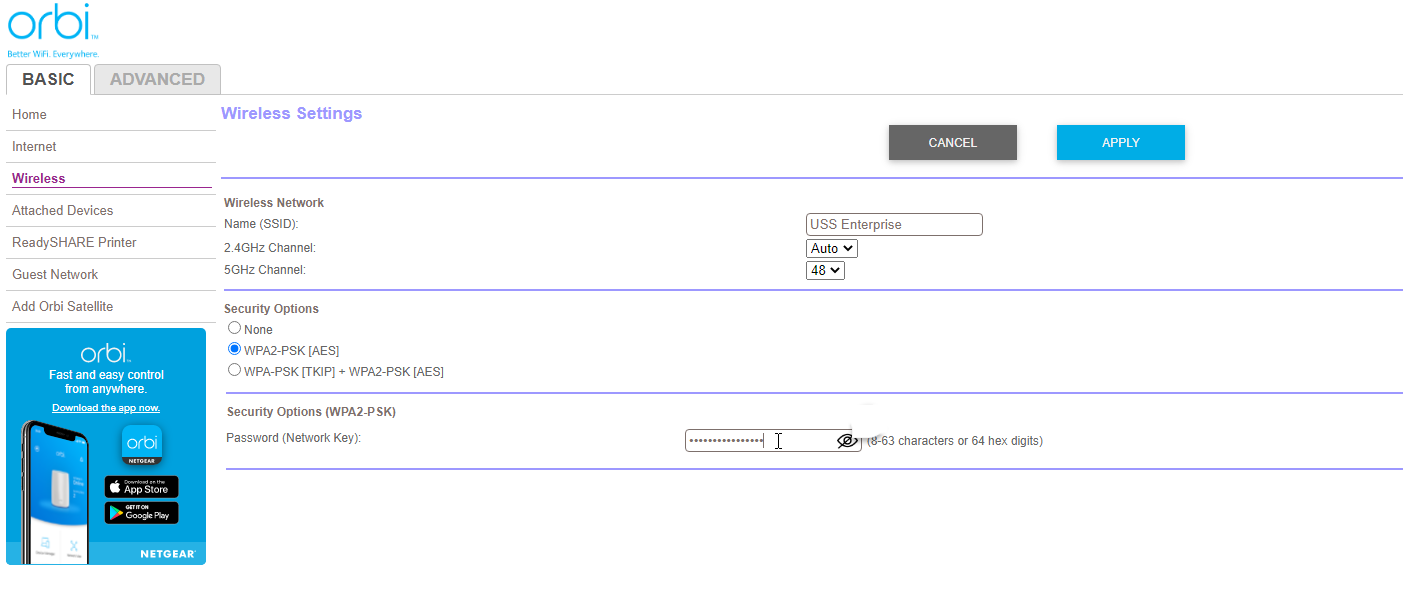
您還應該檢查您的 Wi-Fi 密碼,以確保其安全可靠。 為此,請在路由器固件中查找無線或 Wi-Fi 部分。 您應該會看到列出的當前 Wi-Fi 名稱和密碼。 如果您覺得當前密碼太弱,請創建一個更安全的密碼。 同樣,在執行此操作時請記住通常的密碼建議
如果您仍在使用默認的 Wi-Fi 名稱,例如 Netgear 或 Linksys,請將其更改為更獨特的名稱。 在安全選項或類似部分下,確保您的網絡安全設置為 WPA2-PSK [AES],這是目前家庭無線網絡可用的最強級別。 完成後應用新設置並關閉瀏覽器窗口。
我們的頂級路由器精選




